Shopware es la próxima generación de software de comercio electrónico de código abierto. Basado en tecnologías de vanguardia como Symfony 3, Doctrine2 y Zend Framework, Shopware se presenta como la plataforma perfecta para su próximo proyecto de comercio electrónico. Este tutorial lo guiará a través de la instalación de Shopware Community Edition (CE) en el sistema CentOS 7 usando NGINX como servidor web.
Requisitos
Asegúrese de que su sistema cumpla con los siguientes requisitos mínimos:
- Sistema operativo basado en Linux con servidor web NGINX o Apache 2.x (con mod_rewrite) instalado.
- PHP 5.6.4 o superior con extensiones ctype, gd, curl, dom, hash, iconv, zip, json, mbstring, openssl, session, simplexml, xml, zlib, fileinfo y pdo/mysql. Se recomienda PHP 7.1 o superior.
- MySQL 5.5.0 o superior.
- Posibilidad de configurar trabajos cron.
- Espacio mínimo disponible en disco duro de 4 GB.
- IonCube Loader versión 5.0.0 o superior (opcional ).
NOTA: Actualmente, Shopware está actualizado a PHP 7.2.x compatibles.
Requisitos
- Un sistema operativo que ejecuta CentOS 7.
- Un usuario no root con privilegios sudo.
Pasos iniciales
Compruebe su versión de CentOS:
cat /etc/centos-release
Configurar la zona horaria:
timedatectl list-timezones
sudo timedatectl set-timezone 'Region/City'
Actualice los paquetes de su sistema operativo (software). Este es un primer paso importante porque garantiza que tenga las últimas actualizaciones y correcciones de seguridad para los paquetes de software predeterminados de su sistema operativo:
sudo yum update -y
Instale algunos paquetes esenciales que son necesarios para la administración básica del sistema operativo CentOS:
sudo yum install -y curl wget vim unzip socat epel-release
Paso 1:instalar PHP y extensiones de PHP
Configure el repositorio Webtatic YUM:
sudo rpm -Uvh https://mirror.webtatic.com/yum/el7/webtatic-release.rpm
Instale PHP, así como las extensiones de PHP necesarias para Shopware:
sudo yum install -y php72w php72w-cli php72w-fpm php72w-common php72w-mysql php72w-curl php72w-json php72w-zip php72w-gd php72w-xml php72w-mbstring php72w-opcache
Para mostrar PHP compilado en módulos, puede ejecutar:
php -m
ctype
curl
exif
fileinfo
. . .
. . .
Compruebe la versión de PHP:
php --version
# PHP 7.2.14 (cli) (built: Jan 12 2019 12:47:33) ( NTS )
# Copyright (c) 1997-2018 The PHP Group
# Zend Engine v3.0.0, Copyright (c) 1998-2017 Zend Technologies
# with Zend OPcache v7.2.14, Copyright (c) 1999-2018, by Zend Technologies
Inicie y habilite el servicio PHP-FPM:
sudo systemctl start php-fpm.service
sudo systemctl enable php-fpm.service
Podemos pasar al siguiente paso, que es la instalación del IonCube Loader.
Paso 2:instalar IonCube Loader (opcional) )
Descargar cargador IonCube:
cd /tmp && wget https://downloads.ioncube.com/loader_downloads/ioncube_loaders_lin_x86-64.tar.gz
Extraiga el cargador:
tar xfz ioncube_loaders_lin_*.gz
Encuentre el directorio de extensiones de PHP en el sistema ejecutando el siguiente comando:
php -i | grep extension_dir
# extension_dir => /usr/lib64/php/modules => /usr/lib64/php/modules
Copie ionCube Loader en el directorio de extensiones de PHP:
sudo cp /tmp/ioncube/ioncube_loader_lin_7.2.so /usr/lib64/php/modules
Incluya el cargador a través de la configuración de PHP:
sudo vim /etc/php.ini
Luego agregue una línea en el archivo para incluir el cargador ionCube. Puede estar en cualquier parte del archivo debajo de la línea [PHP]:
zend_extension = /usr/lib64/php/modules/ioncube_loader_lin_7.2.so
Guarde el archivo y reinicie PHP-FPM:
sudo systemctl restart php-fpm.service
Paso 3:instale MariaDB y cree una base de datos para Shopware
Instale el servidor de base de datos MariaDB:
sudo yum install -y mariadb-server
Compruebe la versión de MariaDB:
mysql --version
# mysql Ver 14.14 Distrib 5.7.26, for Linux (x86_64) using EditLine wrapper
Inicie y habilite el servicio MariaDB:
sudo systemctl start mariadb.service
sudo systemctl enable mariadb.service
Ejecute el script de instalación mysql_secure para mejorar la seguridad de MariaDB y establezca la contraseña para el usuario root de MariaDB:
sudo mysql_secure_installation
Contesta cada una de las preguntas:
Would you like to setup VALIDATE PASSWORD plugin? N
New password: your_secure_password
Re-enter new password: your_secure_password
Remove anonymous users? [Y/n] Y
Disallow root login remotely? [Y/n] Y
Remove test database and access to it? [Y/n] Y
Reload privilege tables now? [Y/n] Y
Conéctese al shell de MariaDB como usuario raíz:
sudo mysql -u root -p
# Enter password
Cree una base de datos MariaDB vacía y un usuario para Shopware y recuerde las credenciales:
mysql> CREATE DATABASE dbname;
mysql> GRANT ALL ON dbname.* TO 'username' IDENTIFIED BY 'password';
mysql> FLUSH PRIVILEGES;
Salir de MariaDB:
mysql> exit
Reemplace dbname, nombre de usuario y contraseña con sus propios nombres.
Paso 4:instale el cliente Acme.sh y obtenga el certificado Let's Encrypt (opcional)
No es necesario proteger su sitio web con HTTPS, pero es una buena práctica para asegurar el tráfico de su sitio. Para obtener un certificado TLS de Let's Encrypt utilizaremos el cliente acme.sh. Acme.sh es un software de shell Unix puro para obtener certificados TLS de Let's Encrypt sin dependencias.
Descargue e instale acme.sh:
sudo su - root
git clone https://github.com/Neilpang/acme.sh.git
cd acme.sh
./acme.sh --install --accountemail [email protected]
source ~/.bashrc
cd ~
Compruebe la versión de acme.sh:
acme.sh --version
# v2.8.1
Obtener RSA y ECC/ECDSA certificados para su dominio/nombre de host:
# RSA 2048
acme.sh --issue --standalone -d example.com --keylength 2048
# ECDSA
acme.sh --issue --standalone -d example.com --keylength ec-256
Si desea certificados falsos para realizar pruebas, puede agregar el indicador --staging a los comandos anteriores.
Después de ejecutar los comandos anteriores, sus certificados y teclas estará en:
- Para RSA :directorio /home/username/example.com.
- Para ECC/ECDSA :directorio /home/username/example.com_ecc.
Para enumerar sus certificados emitidos, puede ejecutar:
acme.sh --list
Cree un directorio para almacenar sus certificados. Usaremos un directorio /etc/letsencrypt.
mkdir -p /etc/letsecnrypt/example.com
sudo mkdir -p /etc/letsencrypt/example.com_ecc
Instalar/copiar certificados en el directorio /etc/letsencrypt.
# RSA
acme.sh --install-cert -d example.com --cert-file /etc/letsencrypt/example.com/cert.pem --key-file /etc/letsencrypt/example.com/private.key --fullchain-file /etc/letsencrypt/example.com/fullchain.pem --reloadcmd "sudo systemctl reload nginx.service"
# ECC/ECDSA
acme.sh --install-cert -d example.com --ecc --cert-file /etc/letsencrypt/example.com_ecc/cert.pem --key-file /etc/letsencrypt/example.com_ecc/private.key --fullchain-file /etc/letsencrypt/example.com_ecc/fullchain.pem --reloadcmd "sudo systemctl reload nginx.service"
Todos los certificados se renovarán automáticamente cada 60 días.
Después de obtener los certificados, salga del usuario raíz y regrese al usuario sudo normal:
exit
Paso 5:instalar y configurar NGINX
Instale el servidor web NGINX:
sudo yum install -y nginx
Compruebe la versión de NGINX:
nginx -v
Inicie y habilite el servicio Nginx:
sudo systemctl start nginx.service
sudo systemctl enable nginx.service
Configure NGINX para Shopware. Ejecute sudo vim /etc/nginx/conf.d/shopware.conf y agregue la siguiente configuración:
server {
listen 80;
listen 443 ssl;
server_name example.com;
root /var/www/shopware;
ssl_certificate /etc/letsencrypt/example.com/fullchain.cer;
ssl_certificate_key /etc/letsencrypt/example.com/example.com.key;
ssl_certificate /etc/letsencrypt/example.com_ecc/fullchain.cer;
ssl_certificate_key /etc/letsencrypt/example.com_ecc/example.com.key;
index shopware.php index.php;
location / {
try_files $uri $uri/ /shopware.php$is_args$args;
}
location /recovery/install {
index index.php;
try_files $uri /recovery/install/index.php$is_args$args;
}
location ~ \.php$ {
include fastcgi.conf;
fastcgi_pass 127.0.0.1:9000;
}
} Compruebe la configuración de NGINX para ver si hay errores de sintaxis:
sudo nginx -t
Recargar servicio NGINX:
sudo systemctl reload nginx.service
Paso 6:instalar Shopware
Cree un directorio raíz de documentos para Shopware:
sudo mkdir -p /var/www/shopware
Cambie la propiedad del directorio /var/www/shopware a {jour_user}:
sudo chown -R {your_user}:{your_user} /var/www/shopware Navegue al directorio raíz del documento:
cd /var/www/shopware
Descargue y descomprima la última versión de Shopware a través de wget:
wget https://releases.shopware.com/install_5.5.8_d5bf50630eeaacc6679683e0ab0dcba89498be6d.zip?_ga=2.141661361.269357371.1556739808-1418008019.1556603459 -O shopware.zip
unzip shopware.zip
rm shopware.zip
Cambie la propiedad del directorio /var/www/shopware a nginx.
sudo chown -R nginx:nginx /var/www/shopware
Ejecute sudo vim /etc/php-fpm.d/www.conf y configure el usuario y el grupo en nginx.
sudo vim /etc/php-fpm.d/www.conf
# user = nginx
# group = nginx
Cree el directorio /var/lib/php/session y cambie su propiedad a un usuario nginx.
sudo mkdir -p /var/lib/php/session && sudo chown -R nginx:nginx /var/lib/php/session
Aumente memory_limit =256M y upload_max_filesize =6M, y configure allow_url_fopen =On si aún no está configurado en el archivo /etc/php.ini.
sudo vim /etc/php.ini
Después de realizar cambios en el archivo /etc/php.ini, vuelva a cargar php-fpm.service:
sudo systemctl reload php-fpm.service
Abra su dominio/IP en el navegador web y siga el asistente de instalación. El backend de Shopware se encuentra en /backend ejemplo:http://example.com/backend.
Paso 7:complete la configuración de Shopware
Comience seleccionando el idioma y haga clic en Siguiente:
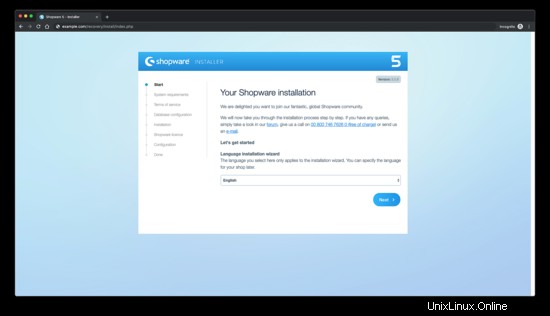
A continuación, asegúrese de cumplir con todos los requisitos de Shopware:
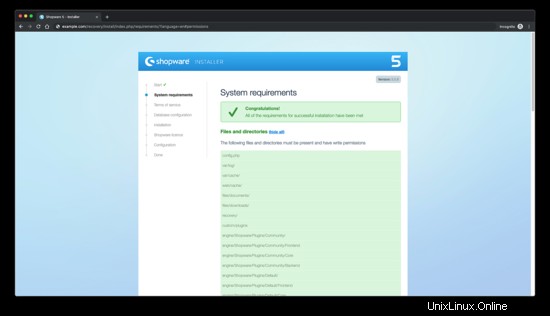
Acepte los TOS de Shopware y haga clic en Siguiente:
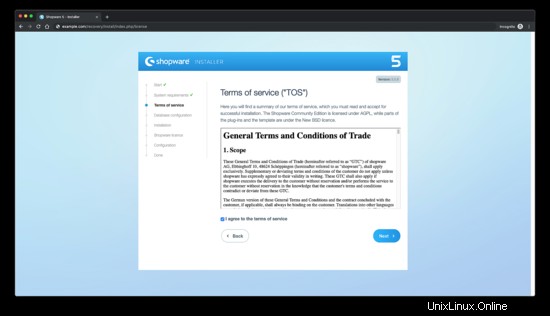
Ingrese las credenciales de la base de datos y haga clic en Siguiente:
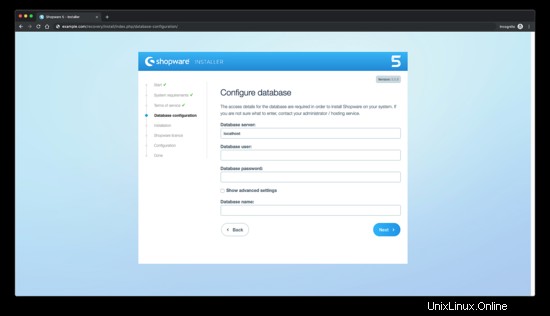
Inicie la instalación para crear tablas de base de datos:
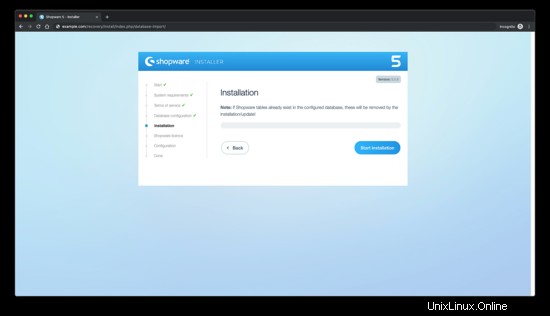
Después de eso, verá un mensaje sobre la importación exitosa de la base de datos:
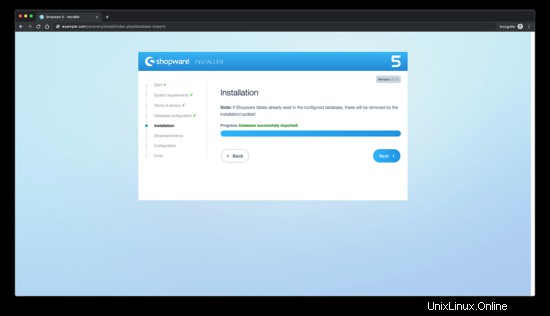
Elija una licencia y haga clic en Siguiente:
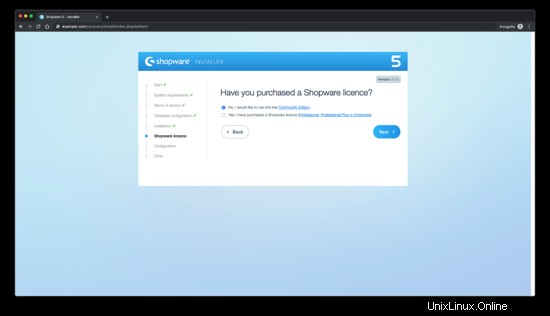
Complete algunas configuraciones básicas para finalizar la configuración y haga clic en Siguiente:
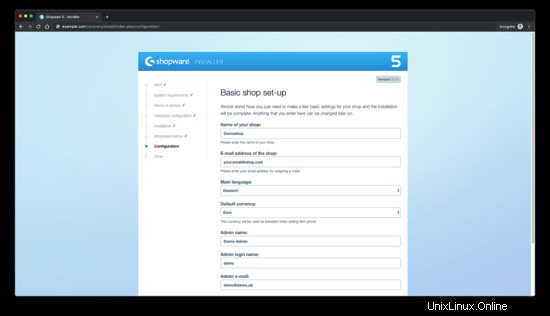
La instalación está completa.
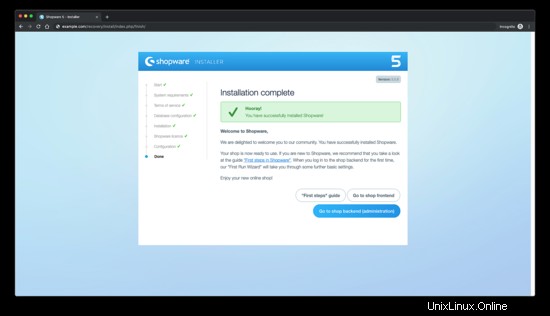
Para acceder al área de administración, agregue /backend a su URL.
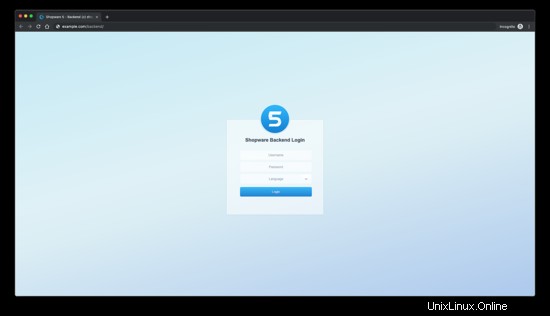
Has instalado Shopware con éxito. ¡Disfruta de tu nueva tienda online!
Enlaces
- https://en.shopware.com/
- https://github.com/shopware/shopware